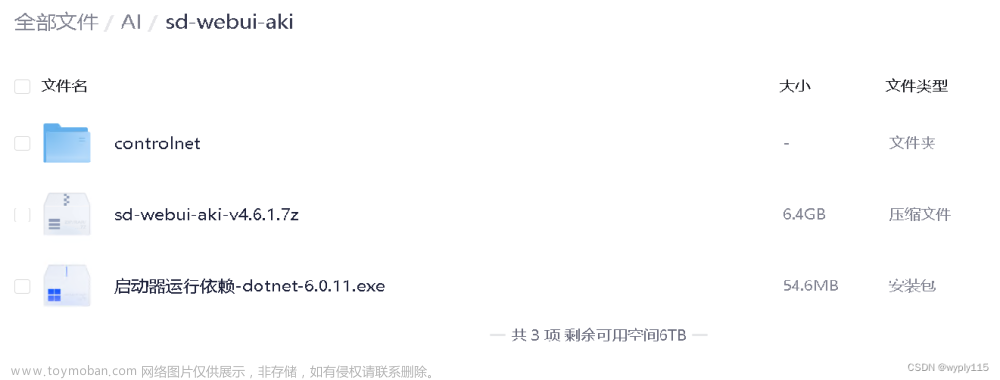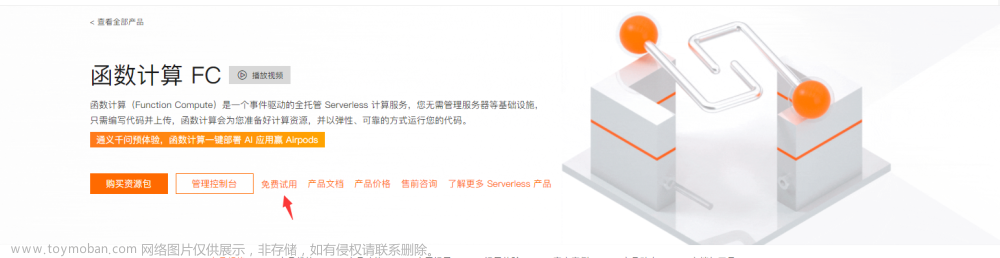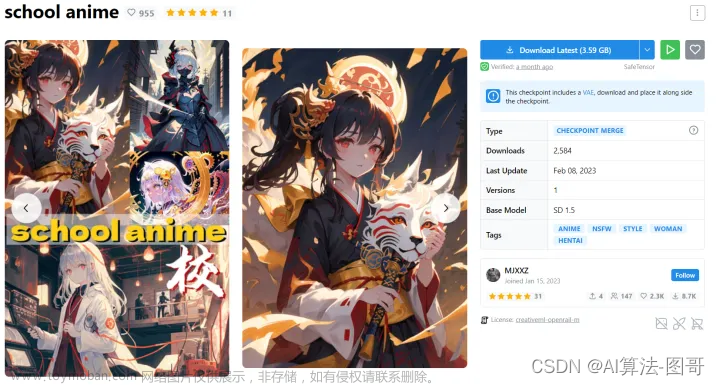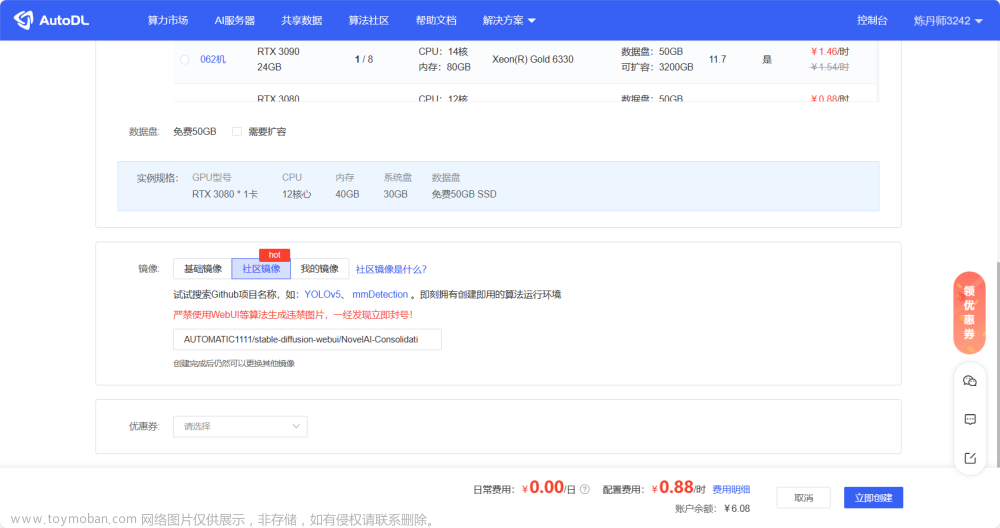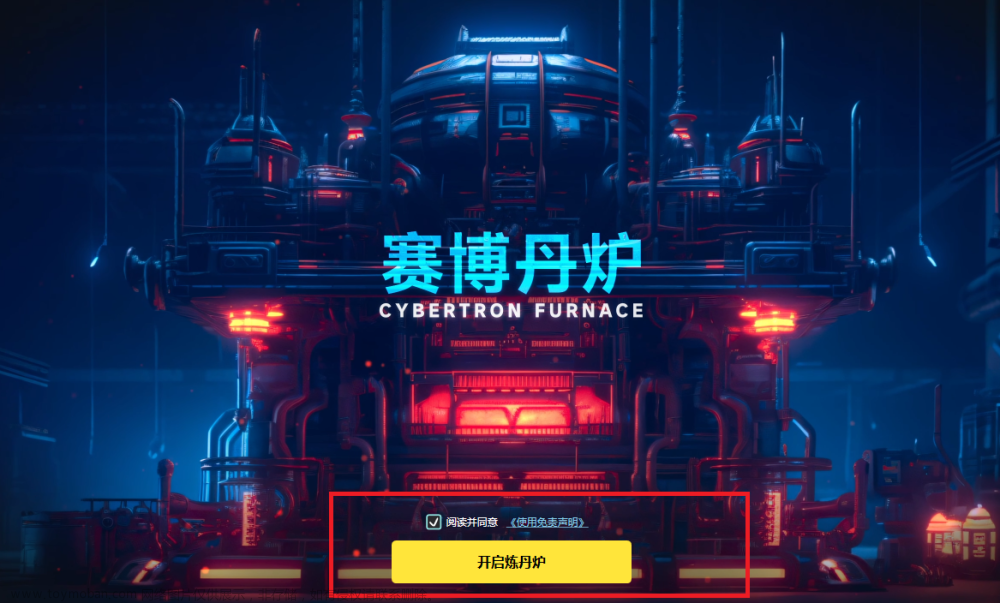前提:
需要环境
git
git下载地址Git - Downloading Package

直接装即可
python3.10.6
下载地址
Python Release Python 3.10.6 | Python.org

记得python环境一定要3.10.6!!!
第一个版本
项目地址https://github.com/AUTOMATIC1111/stable-diffusion-webui
或者使用git来拉取(如果没有git,git也要去下载)
git clone https://github.com/AUTOMATIC1111/stable-diffusion-webui.git第二个版本,是一键端的
https://github.com/AUTOMATIC1111/stable-diffusion-webui/releases/tag/v1.0.0-pre

下载
然后解压,进入目录
先跑update.bat,然后再跑run.bat.,可能会少很多的报错误,比如gpu,cuda这种
安装
打开stable-diffusion-webui-master文件夹
点开 webui-user.bat 文件
等待安装完成
如果没有问题,直接等待安装完成即可,使用
在浏览器打开,输入 http://127.0.0.1:7860 即可


正常来说,这样就没问题了,我装了两台电脑,一台直接就成了,另外一台出现了各种各样的问题
Bug解决
Torch is not able to use GPU

如果不走gpu来跑的话,你可以直接打开 webui-user.bat 文件,右键编辑
然后加入 --lowvram --precision full --no-half --skip-torch-cuda-test 就解决了,这个是最快的一个解决方式,但是问题来了,cpu去渲染图片非常的慢。起码10分钟起步,gpu的话我1060 10秒左右,3060 3秒左右。

这个是另外的一个解决方案,使用gpu跑
下载驱动
下载对应驱动Official Advanced Driver Search | NVIDIA
根据自己显卡型号进行选择
然后直接安装即可

安装CUDA
首先查看自己电脑所支持的版本
打开桌面右键->nvidia控制面板

然后打开系统信息

然后

然后能看见目前能支持的是11.4版本

我这边的是11.4版本,所以我选择了11.4,你们根据自己情况来选择

然后一样安装即可
安装的时候选择高级安装



然后就是安装路径最好记一下
 然后安装即可。
然后安装即可。
然后查看环境变量
点击设置-->搜索高级系统设置-->查看环境变量

看看有没有这4个变量,没有的话手动加上去即可
然后win+r 输入cmd,打开控制台,输入
nvcc --version 
这样就说明安装成功了
然后这个问题基本就解决了
然后这个时候跑stable-diffusion-webui-master里面的webui-user.bat(双击即可),这个应该问题就过去了
如果出现打开网页后出现Something went wrong Expecting value: line 1 column 1 (char 0)
因为给其他应用占用了

退出这个东西即可
然后接下来就是各种的网络问题导致的问题了,建议翻墙来跑,如果使用国内镜像就不需要翻
pip版本报错误
更新一下pip即可
打开stable-diffusion-webui文件



输入cmd回车,打开控制台即可

然后输入
python.exe -m pip install --upgrade pip更新完成后,跑webui-user.bat(双击即可) 文件

看看还有没有其他报错
gfpgan安装失败
和上面一样去到stable-diffusion-webui-master\stable-diffusion-webui-master\venv\Scripts打开cmd,然后输入
git clone https://github.com/TencentARC/GFPGAN.git完成之后输入
//有可能不存在,但不影响
python.exe -m pip install basicsr facexlib//有可能不存在,但不影响
python.exe -m pip install -r requirements.txtpython.exe -m pip install realesrgan然后继续去跑webui-user.bat 文件
安装clip失败

下载clip代码至本地
git clone https://github.com/openai/CLIP.git找个地方放着,然后解压出来

放到stable-diffusion-webui-master\stable-diffusion-webui-master\venv\Scripts里面去
然后进入到CLIP-main文件夹(stable-diffusion-webui-master\sd.webui\webui\venv\Scripts\CLIP-main)输入cmd,打开控制台


安装依赖
python.exe -m pip install ftfy regex tqdmpython.exe setup.py build install然后跑完之后,继续跑跑webui-user.bat 文件
安装open_clip失败
同理打开stable-diffusion-webui-master\stable-diffusion-webui-master\venv\Scripts 文件夹
输入cmd,打开控制台
python.exe -m pip install open_clip_torch然后跑完之后,继续跑webui-user.bat 文件
然后基本就可以了。
总结
如果没配国内解像,建议开全局翻墙,反正下载失败,就国内和国外反复切换即可,看看那个下载速度快,还有一个就是文件损坏问题,有时候下载到一半的时候,中断了,第二进去并没要求下载,这种情况需要清楚缓存,重新下载
打开win+r打开cmd
输入
pip cache purge
重新跑即可,如出现重复报错按上面流程跑一下就好,报错什么,去修复什么。
然后 ai模型网站
LiblibAI·哩布哩布AI-中国领先原创AI模型分享社区
然后描述词的话,这个网站会可以找到,每张图片都有描述词
大模型放在stable-diffusion-webui-master\sd.webui\webui\models\Stable-diffusion里面即可


lora模型放在
\stable-diffusion-webui-master\sd.webui\webui\models\Lora 这个文件夹即可
手敲不易。有错误望指出
补充一点
在下载
stable-diffusion-stability-ai
taming-transformers
k-diffusion
CodeFormer
BLIP
有可能因为网络原因报错误,即使是翻墙了也会出现下载过慢的问题,然后解决方法的话,可以选择手动下载,或者复制别人的这个几个包放在stable-diffusion-webui\repositories\ 下就好,如果需要复制文件夹的,可以私聊我
git下载(需要去安装git)
下载stable-diffusion-stability-ai
去到stable-diffusion-webui\repositories\ 下cmd,然后输入
git clone https://github.com/Stability-AI/stablediffusion.git 下载taming-transformers
git clone https://github.com/CompVis/taming-transformers.git下载k-diffusion
git clone https://github.com/crowsonkb/k-diffusion.git下载CodeFormer
git clone https://github.com/sczhou/CodeFormer.git下载BLIP
git clone https://github.com/salesforce/BLIP.git如果下载到一半报错误了,然后又能跑起来,但是在浏览器里面出现RuntimeError: Couldn't clone Stable Diffusion
注意:这个时候就是下载到一半的时候报错误导致的,虽然能够进去,但是里面的功能缺少依赖支持,所以会报错误,这个时候需要删除stable-diffusion-webui\repositories\ 下的文件即可,如果忘记是那个文件,那么stable-diffusion-webui\repositories\ 下的全部文件夹都可以删除,然后重新跑webui-user.bat 文件会自动下载,或者手动下载,再或者直接复制别人的stable-diffusion-webui\repositories\ 下的文件夹过来即可文章来源:https://www.toymoban.com/news/detail-686491.html
下一篇roop安装教程!视频,图片 换脸!文章来源地址https://www.toymoban.com/news/detail-686491.html
到了这里,关于stable diffusion教程,详细版,包括解决各种问题的文章就介绍完了。如果您还想了解更多内容,请在右上角搜索TOY模板网以前的文章或继续浏览下面的相关文章,希望大家以后多多支持TOY模板网!